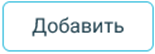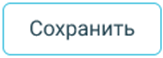Для добавления кабинета следует нажать кнопку в «Журнале кабинетов», после чего откроется страница «Добавление кабинета». Перед добавлением кабинета должно быть создано отделение в структуре медицинской организации. При добавлении нового кабинета вкладка «Ресурсы кабинета» не доступна для редактирования.
Страница «Добавление кабинета»
...
Во вкладке «Общие сведения» нужно заполнить вручную поля «Номер» и «Этаж». В поле «Номер» можно вводить как буквы, так и цифры. В поле «Этаж» можно вводить значение, начиная с 0 до 20 включительно. Поле «Медицинская организация» заполняется путём выбора значения из справочника МО, после чего станет доступно для заполнения поле «Отделение». Поле «Отделение» заполняется из справочника отделений медицинской организации. При необходимости вручную заполняется поле «Описание», максимальное количество символов, которое можно ввести в это поле – 255.
В случае вывода кабинета из эксплуатации необходимо установить флажок . При установке флажка «Выведен из эксплуатации» поле «Дата вывода» становится активным и обязательным для заполнения. По умолчанию поле «Дата вывода» заполнено текущей датой.
После заполнения всех полей следует сохранить созданный кабинет, нажав кнопку . Отобразится сообщение об успешном сохранении данных и добавленный кабинет появится в списке кабинетов.
...
При необходимости заведенный кабинет можно редактировать, для этого следует в строке с нужным кабинетом нажать кнопку , после чего откроется страница «Редактирование кабинета» с заполненными полями.
Кнопка «Редактировать»
Страница «Редактирование кабинета» с предзаполненными полями
...